Windows10 では、フォルダーのショートカットのアイコンを自由に変更することができます。
フォルダーのショートカットを作成すると、どれも同じフォルダのアイコンになってしまい、区別がつきません。
わかりやすいアイコンに変更することで、素早く目的のフォルダを探して開くことができます。
今回は、Windows10でショートカットのアイコンを自由に変更する方法を紹介します!
ショートカットのアイコンを自由に変更する方法
フォルダーショートカットのアイコン
通常、フォルダーのショートカットのアイコンは通常のフォルダと同じアイコンになっています。Windowsではこのフォルダーのアイコンが共通で使われています。

どのフォルダーも同じアイコンなので、よく使うフォルダーを視覚的に探すのは大変ですね。
フォルダーのアイコンを変更する
それではさっそく、Windows10で ショートカットのアイコンを自由に変更してみましょう!
フォルダを右クリックし、「プロパティ」をクリックします。
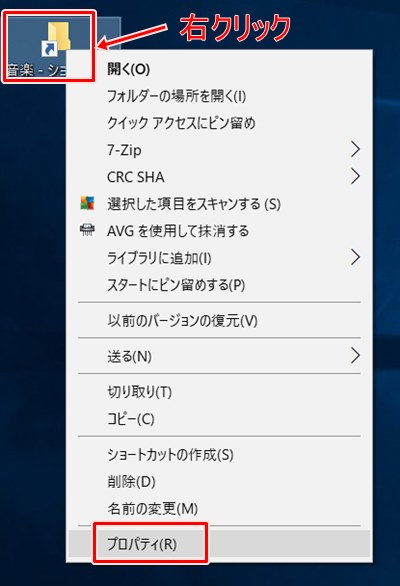
ショートカットのプロパティがひらきます。「アイコンの変更」ボタンをクリックします。
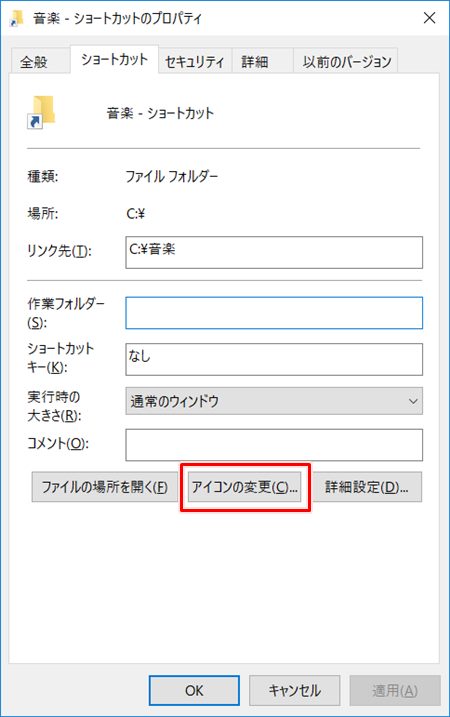
アイコンの変更画面が開きます。この中から好きなアイコンを自由に選ぶことができます。
今回は「音楽」フォルダなので、音楽っぽいアイコンにしました。アイコンを選択し、「OK」ボタンをおします。
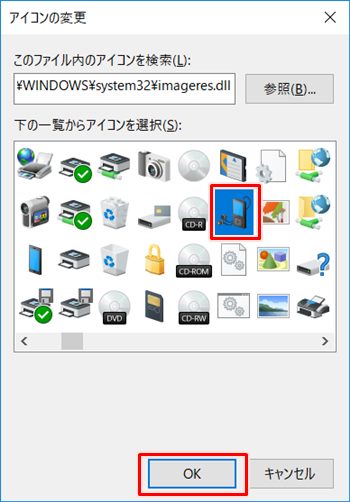
元のショートカットのプロパティに戻りますので、「OK」をおします。
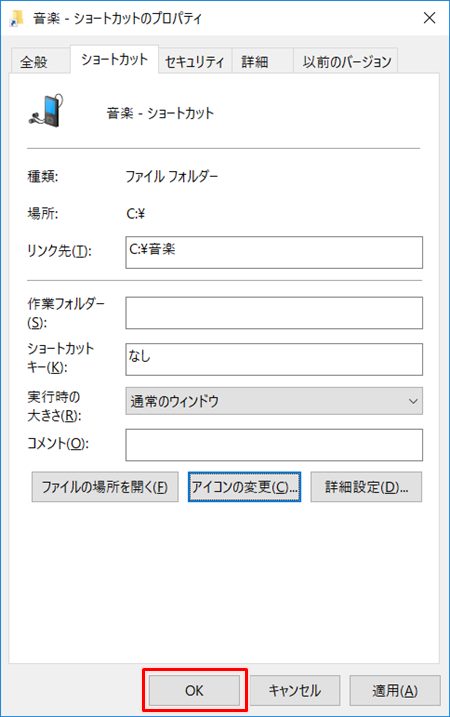
フォルダーのアイコンを確認する
アイコンを確認すると、先ほど選択したアイコンに変更されました。元のフォルダのアイコンよりずっとわかりやすくなりましたね。

このように、Windows10のフォルダーのショートカットのアイコンはわかりやすいアイコンに変更することができるので、ぜひ試してみてください!
以上、Windows10でフォルダーのショートカットのアイコンを自由に変更する方法でした。
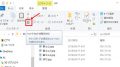

コメント